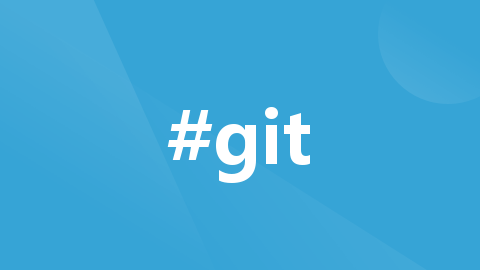
Git使用教程
git的日常用法基本上都在这里,如果想深入了解git的内容,可以在gitee中学习。
Git是一种分布式版本控制系统,用于管理和追踪代码的修改历史。它是由Linus Torvalds在2005年创建的,旨在提供一种更简单、更快速、更稳定的版本控制工具。
一、下载及安装
1.下载路径
在git的官网--Git - Downloading Package (git-scm.com),选择合适的版本下载即可。
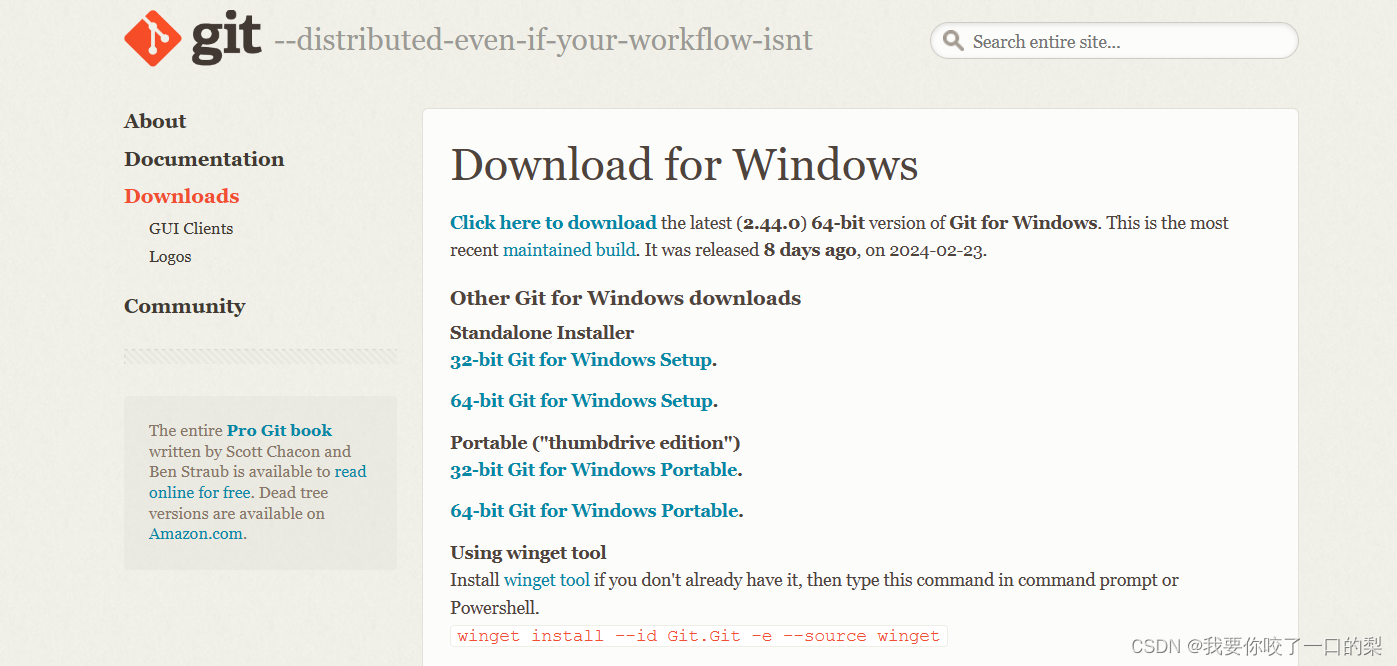
官网下载太慢,可以使用淘宝镜像下载:http://npm.taobao.org/mirrors/git-for-windows/

2.安装
下载完成之后,直接点击一直下一步,直到安装完成。
二、git的使用
1.git常用使用方法
git安装完成后,在开始菜单中会有Git项,菜单中有几个程序,在任意文件夹下鼠标右键都可以打开这几个程序,其中有三个比较重要:

Git Bash:Unix和Linux风格的命令行使用最多,推荐最多
Git CMD:windows风格的命令行
Git GUI:图形界面的Git,不建议初学者使用,尽量先熟悉常用命令
(1)常用的Linux命令
1)cd: 改变当前目录,如cd E/git
2) cd..:回退到上一个目录,直接cd进入默认目录
3)pwd :显示当前所在的目录路径
4) ls(ll) :都是列出当前目录中的所有文件,ll列出的内容更为详细
5) touch :新建一个文件 如 touch index.js 就会在当前目录下新建一个index.jx文件
6) rm :删除一个文件,rm index.jx 就会把index.js文件删除
7) mkdir:新建一个目录,也就是新建一个文件夹
8) rm -r :删除一个文件夹,rm-r src 删除src目录
rm -rf / 切勿在Linux中尝试!删除电脑中全部文件!
9) mv 移动文件:mv index.html src index.html 是我们要移动的文件,src是目标文件夹。这样写必须保证文件和目标文件夹在同一目录下。
10) reset:重新初始化终端/清屏
11) clear : 清屏
12) history: 查看命令历史
13) help: 帮助
14) exit :退出
15) #:表示注释
2.git的配置
所有的配置文件,都保存在本地!
查看配置:git config -l

查看不同级别的配置文件:
查看系统的配置:git config --system --list
查看当前用户(global)配置:git config --global --list
git相关的配置文件:
1)GIt\etc\gitconfig : Git安装目录下的 gitconfig文件 --system 系统及
2) C:\Users\终于赢\.gitconfig : 只适用于当前登录用户的配置 --global 全局

这里可以直接编辑配置文件,通过命令设置后会响应到这里。
3.设置用户名和邮箱
安装GIt之后必须要做的事情就是设置你的用户名称和e_mail地址。这是非常重要的,因为每次Git提交都会使用该信息,它被永远的包含在你的提交中:

只需要做一次全局(global)设置,如果你传递了--global选项,因为Git将总会时使用该信息处理你提交在系统中所做的操作。
如果需要在一个项目中使用不同的名称或e-mail地址,你可以在该项目中运行不包含--global选项的此命令。总之,--global为全局配置。

三、git的基本理论
1.四个区域
Git本地有三个工作区域和一个远程区域:工作目录(Working Directory)、暂存区(Stage/Index)、资源库(Repository或Git Directory)和远程仓库(Remote Dirctory)。
文件在这个区域之间转换关系如下:

1)Workspace: 工作区,就是平时存放项目代码的地方
2)Index/Stage:暂存区,用于临时存放你的改动,事实上他只是一个文件按,保存即将提交到文件按列表信息
3)Repository: 仓库区(或本地仓库),就是安全存放数据的位置,这里面有你提交到所有版本的数据。其中HEAD指向最新放入仓库的版本
4)Remote: 远程仓库,托管代码的服务器,可以简单的认为是你项目组中的一台电脑,用于远程数据交换
5)Directory: 使用Git管理的一个目录,也就是一个仓库,包含我们的工作空间和Git的管理空间
6)WorkSpace: 需要通过Git进行版本控制的一个目录和文件,这些目录和文件组成了工作空间
7)git:存放Git管理信息的目录,初始化仓库时候自动创建
8)Index/Stage: 暂存区,或者叫待提交更新区,在提交进入repo之前,我们可以把所有的更新放在暂存区
9)Local Repo: 本地仓库,一个存放在本地的版本库,HEAD会指示当前的开发分支(branch)
10) Stash: 隐藏,是一个工作状态保存栈,用于保存/恢复WorkSpace中的临时状态
四、git项目搭建
1.创建工作目录与常用指令
工作目录(WorkSpace)一般就是你希望Git帮助你管理的文件夹,可以是你项目的目录,也可以是一个空项目,建议不要中文。
2.本地仓库搭建
创建本地仓库的方法有两种:一种是创建全新的仓库,另一种是克隆远程仓库。
1)创建全新的仓库,需要用GIT管理的项目的根目录执行:
# 在当前目录新建一个Git代码库
$ git init2)执行后可以看到,仅仅在项目目录多出了一个.git目录,关于版本等的所有信息都在这个目录里面。
3.克隆远程仓库
1)另一种方式克隆远程目录,由于是将远程服务器上的仓库完全镜像一份到本地。
# 克隆一个项目和他的整个历史(版本信息)
$ git clone [url] #https://gitee.com/lanjinling/test.git五、git文件操作
1.文件的四种状态
版本控制就是对文件的版本控制,要对文件按进行修改、提交等操作,首先要知道文件当前在什么状态,不然可能会提交了现在还不想提交的文件,或者要提交的文件没提交上。
1)Untracked:未跟踪,此文件在文件夹中,但并没有加入到git库,不参与版本控制。通过git add状态变为Staged。
2)Unmodify:文件已经入库,未修改,即版本中的文件内容和文件中完全一致。这种类型的文件有两种去处,如果他被修改,而变为Modified。如果使用git rm移出版本库,则成为Untracked文件。
3)Modified:文件已修改,仅仅是修改,并没有进行其他操作。这个文件也有两个去处,通过git add可进入暂存staged状态,使用git checkout 则丢弃修改过,返回到unmodify状态,这个git checkou即从库中取出文件,覆盖当前修改。
4)Staged:暂存状态,执行git commit则将修改同步到库中,这时库中的文件和本地文件又变为一致,文件为Unmodify状态。执行git reset HEAD filename 取消同步,文件状态为Modified
2.查看文件状态
上面说文件有4中状态,通过如下命令可以查看文件的状态:
#查看指定文件的状态
git status [filename]
#查看所有文件状态
git status
#git add . 添加所有文件到暂存区
#git commit -m "消息内容" 提交暂存区中的内容到本地仓库 -m 提交信息3.忽略文件
有些时候我们不想把某些文件按纳入版本控制中,比如数据库文件、临时文件、设计文件等
在主目录下建立 “.gitignore”文件,此文件有如下规则:
1) 忽略文件中的空行或以井号(#)开始的行将会被忽略
2)可以使用Linux通配符。例如:星号(*)代表任意多个字符,问号(?)代表一个字符,方括号([sbc])代表可选字符范围,大括号({string1,string2,.....})代表可选的字符串等。
3)如果名称的最前面有一个感叹号(!),表示例外规则,将不忽略.
4)如果名称前的最前面是一个路径分隔符(/),表示要忽略当前在此目录下,而子目录中的文件不忽略。
5)如果文件的最后面是一个路径分隔符(/),表示要忽略的是此目录下该名称的子目录,而非文件。
#为注释
*.txt #忽略所有 .txt结尾的文件,这样的话上传就不会被选中!
!lib.txt #但lib.txt除外
/temp #仅忽略项目根目录下的TODO文件,不包括其它目录temp
build/ #忽略build/目录下的所有文件
doc/*.txt #会忽略 doc/notes.txt 但不包括 doc/server/arch.txt六、使用gitee(码云)
1.注册登录gitee,完善个人信息

2.设置本机绑定SSH公钥,实现免密码登录
# 进入 C:\Users\终于赢\.ssh 目录
# 生成公钥
ssh-keygen -t rsa如果目录中没有.ssh目录,自己可以新建一个.ssh目录。’

3.将公钥信息public key添加到gitee账户中

4.使用gitee创建自己的仓库

七、本地上传至远程仓库
连接远程仓库
#在工作目录中初始化仓库
$ git init
#连接到远程仓库
$git remote add origin {远程目录地址}
#将远程仓库中的README.md文件pull到工作目录中
$ git pull -rebase origin master
#接下来可以上传自己的文件
$git add .
$git commit -m "first commit"
$git push -u origin master八、git分支
git分支中常用命令:
# 列出所有本地分支
$ git branch
# 列出所有远程分支
$ git branch -r
# 列出所有本地分支和远程分支
$ git branch -a
# 新建一个分支,但依然停留在当前分支
$ git branch [branch-name]
# 新建一个分支,并切换到该分支
$ git checkout -b [branch]
# 新建一个分支,指向指定commit
$ git branch [branch] [commit]
# 新建一个分支,与指定的远程分支建立追踪关系
$ git branch --track [branch] [remote-branch]
# 切换到指定分支,并更新工作区
$ git checkout [branch-name]
# 切换到上一个分支
$ git checkout -
# 建立追踪关系,在现有分支与指定的远程分支之间
$ git branch --set-upstream [branch] [remote-branch]
# 合并指定分支到当前分支
$ git merge [branch]
# 选择一个commit,合并进当前分支
$ git cherry-pick [commit]
# 删除分支
$ git branch -d [branch-name]
# 删除远程分支
$ git push origin --delete [branch-name]
$ git branch -dr [remote/branch]总结:
git的日常用法基本上都在这里,如果想深入了解git的内容,可以在gitee中学习。

更多推荐
 已为社区贡献1条内容
已为社区贡献1条内容








所有评论(0)